Google APIキーの取得方法
「MAP360」は、GoogleのシステムであるGooglemapを利用したサービスです。制作にあたり、GoogleのAPIキーを取得していただきます。
設定の背景
GoogleはGoogleコンテンツの外部利用に「従量課金制」を設定しています。こちらは、Googleのコンテンツを外部利用した際に一定数利用されると、利用回数に応じてGoogleに料金を支払うものです。
世界的に有名な大手企業・ブランド以外は基本的に無料枠で利用が可能ですのでご安心ください。
このような背景に伴い、GoogleAPIキーの取得を実施しています。
Google Cloud Platform にログイン
APIキーを取得するGoogleアカウントにログインした状態で、「 Google Cloud Platform 」にアクセスします。
プロジェクトを作成
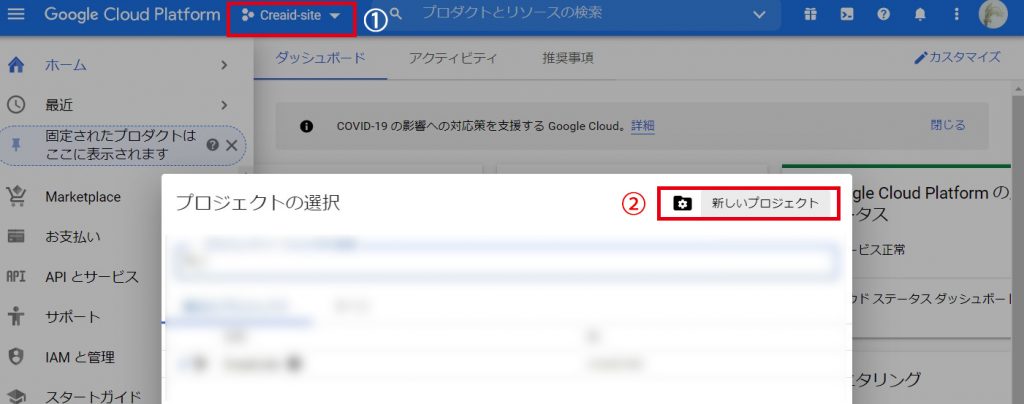
①の「プロジェクトの選択」をクリックします。
「プロジェクトの選択」というタブが開かれるので、②「新しいプロジェクト」を選択します。
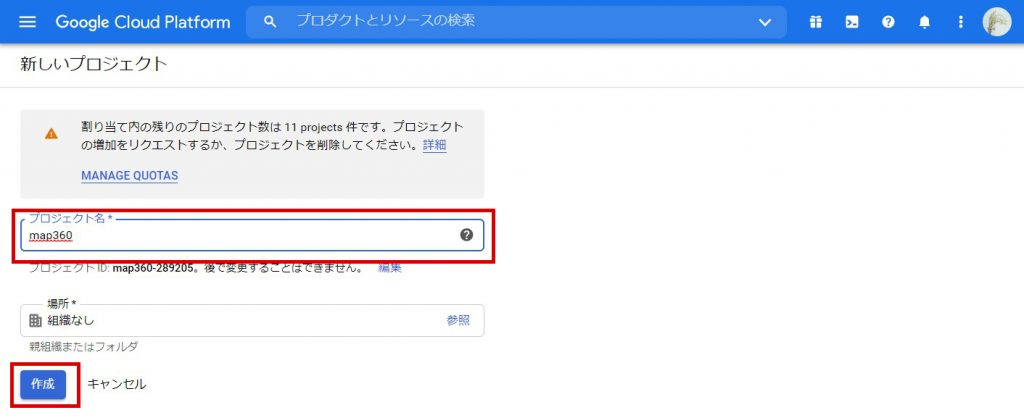
プロジェクト名に任意の名前を入力して、「作成」をクリックします。
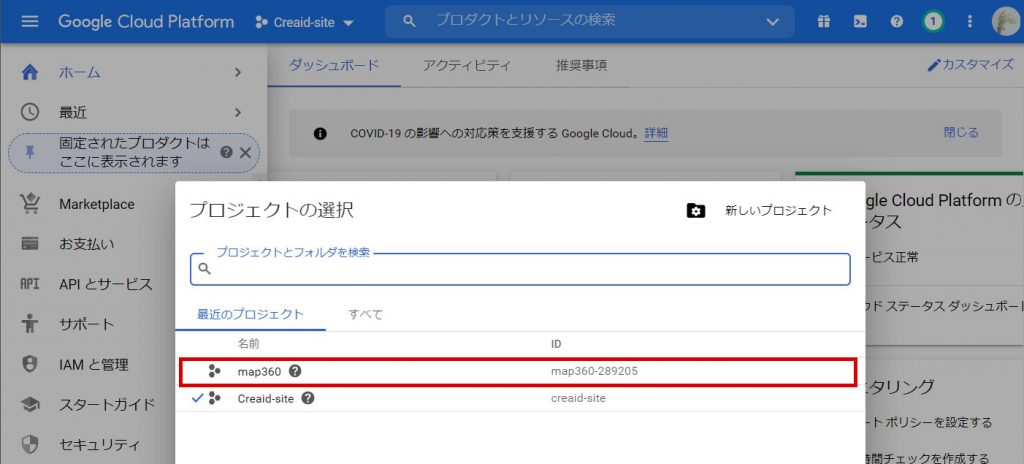
新しいプロジェクトができました。クリックするとプロジェクトのページに切り替わります。
APIを設定する
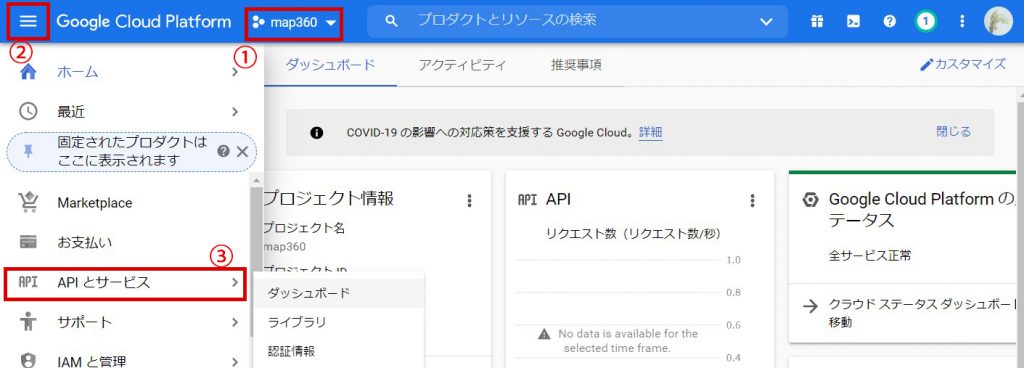
①部分で先ほど作成したプロジェクトが選択されていることを確認します。
②メニューボタンをクリックし、開きます。
③「APIとサービス」を選択します。
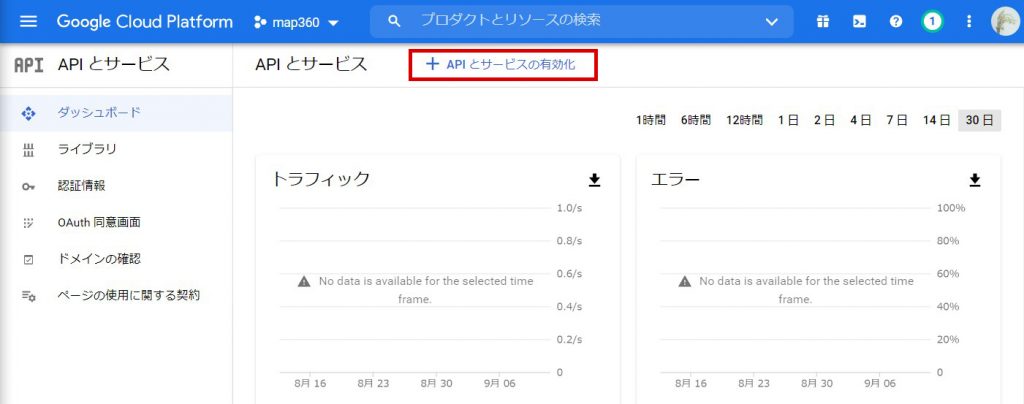
「APIとサービスの有効化」をクリックします。APIライブラリに移動します。
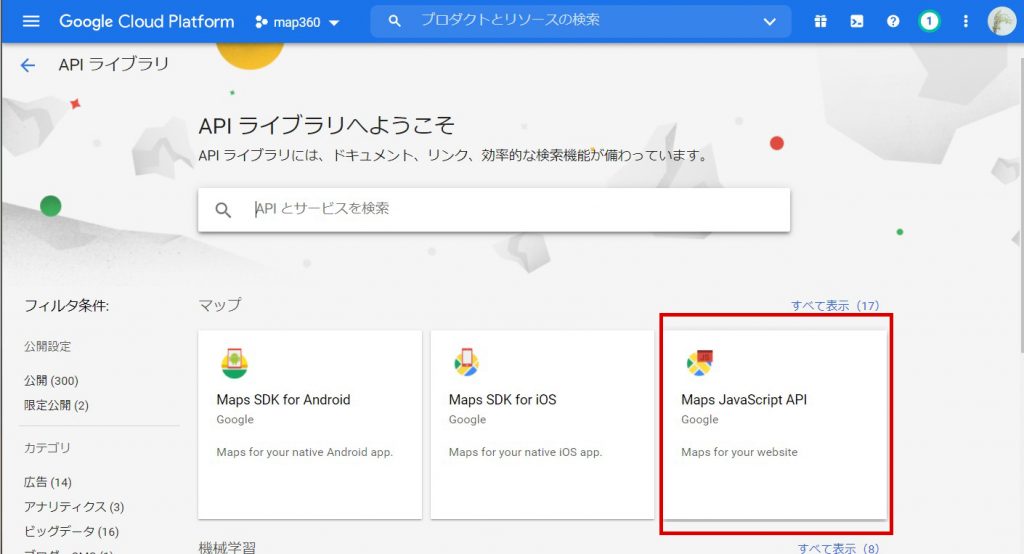
APIライブラリに移動しました。マップの項目の「Maps JavaScript API」を選択します。
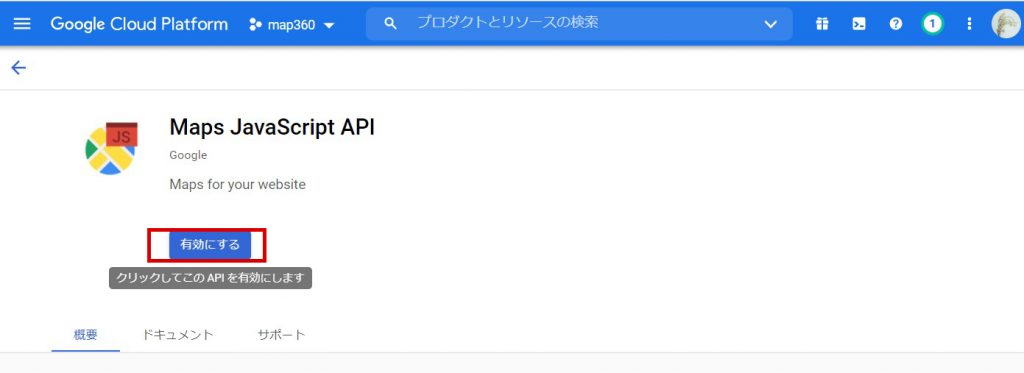
「有効にする」をクリックします。
キーの作成
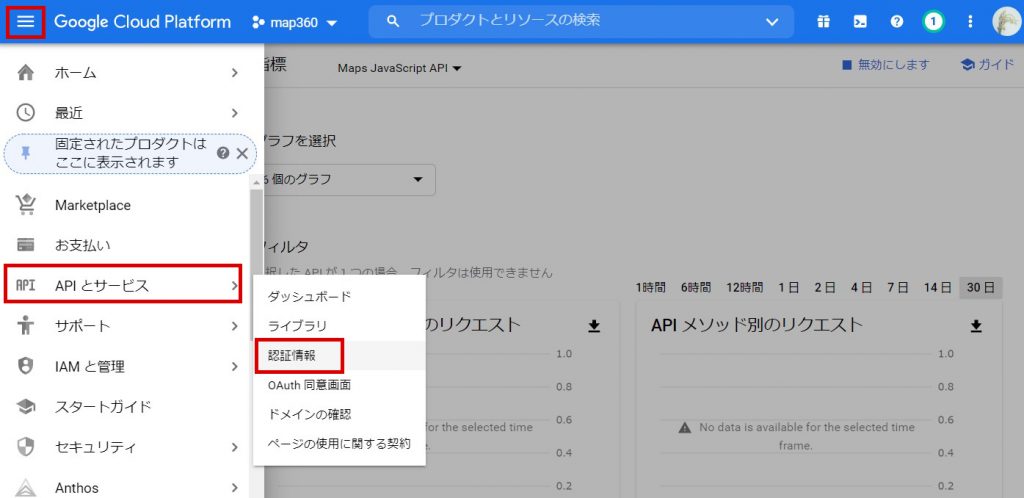
「APIとサービス」をクリックし、タブ内の「認証情報」を選択します。
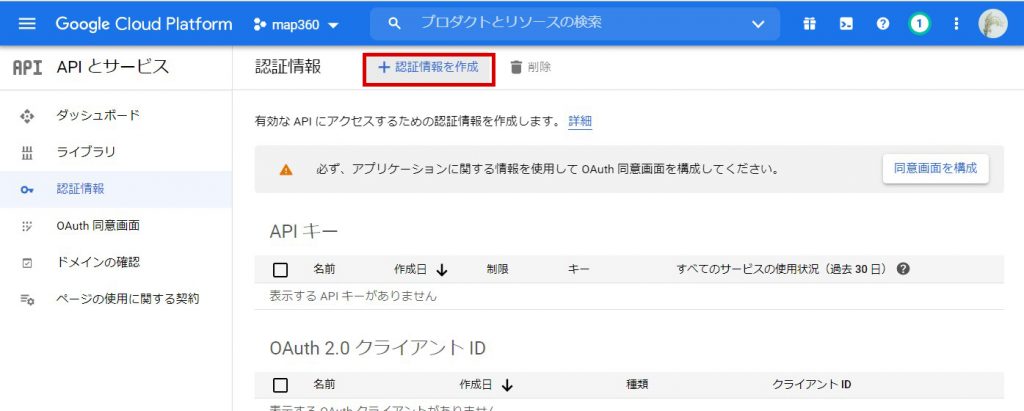
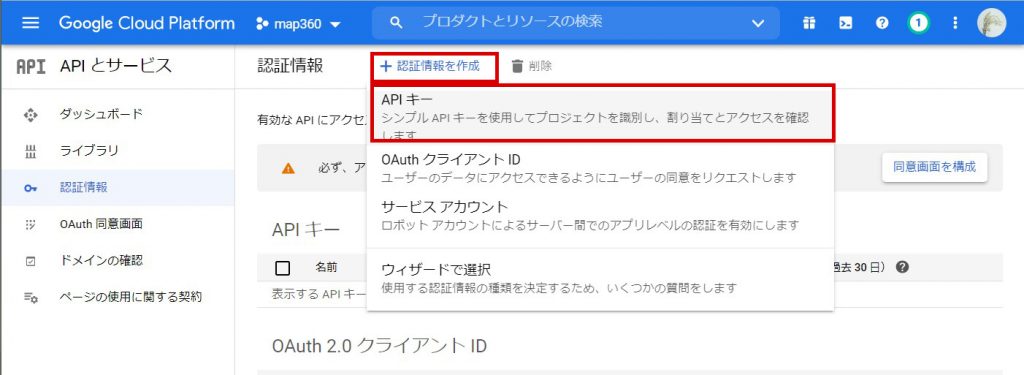
ページ上部の「認証情報を作成」をクリックし、「APIキー」を選択します。

APIキーが生成されました。続けてキーの制限の処理を行います。
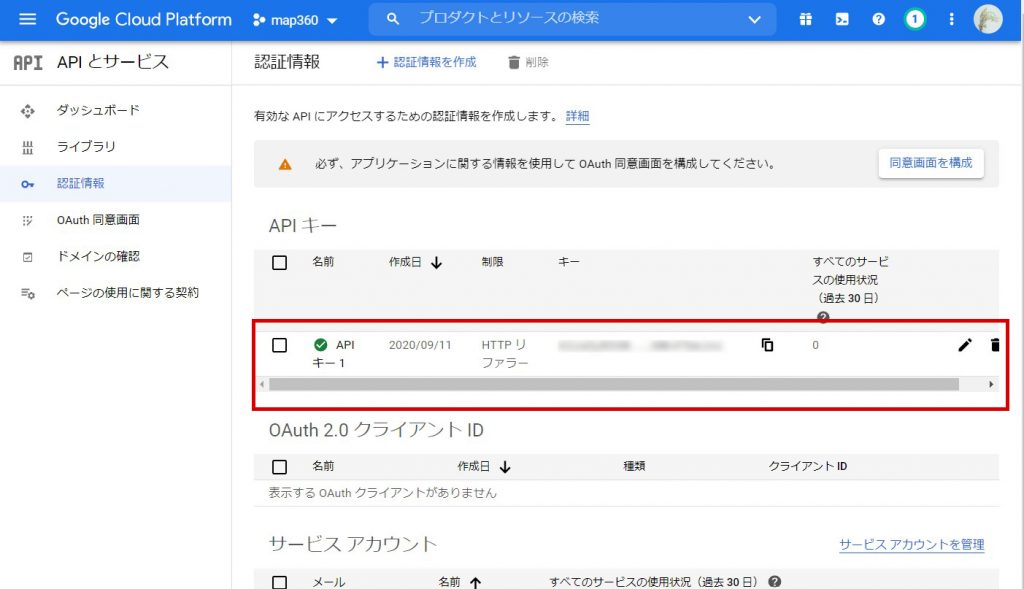
制限処理
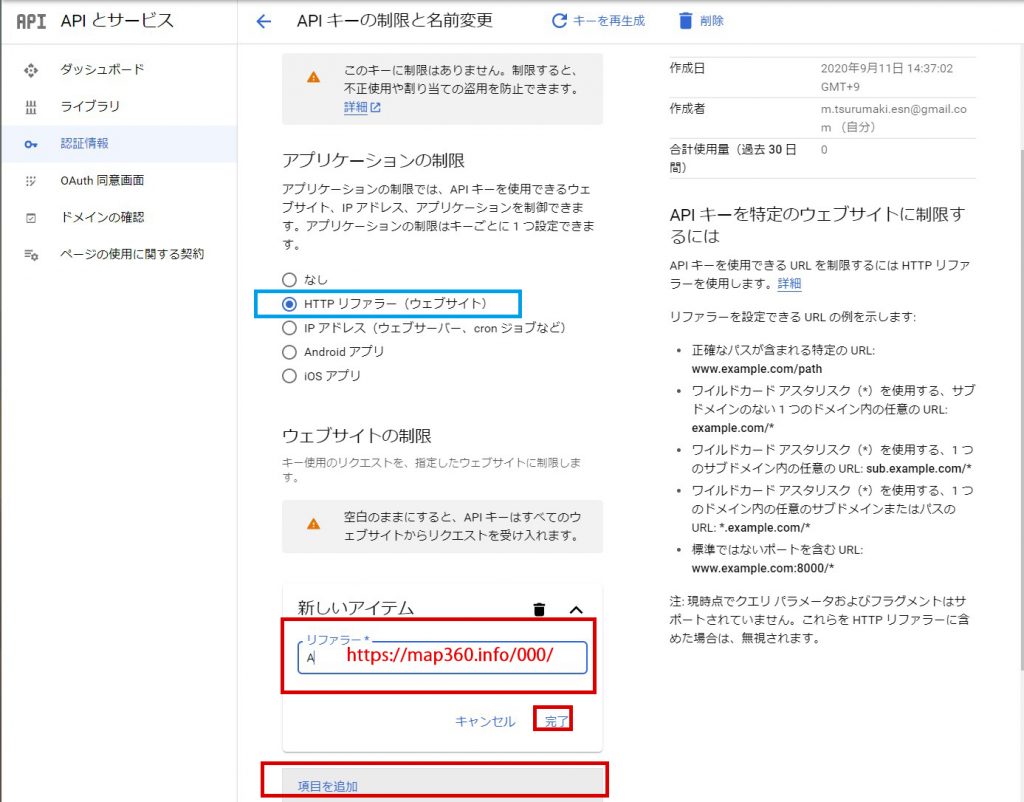
「APIキーの制限と名前変更」のページにいどうしました。
[アプリケーション制限]の項目で、「HTTPリファラー(ウェブサイト)」の項目を選択します。
[ウェブサイトの制限]で、項目を追加をクリックし新しいアイテム内に担当者より共有したMAP360のウェブサイトアドレスを入力します。
この設定を行うことで第三者からAPIキーを不正使用される可能性を防ぎます。
クレジットカードの設定
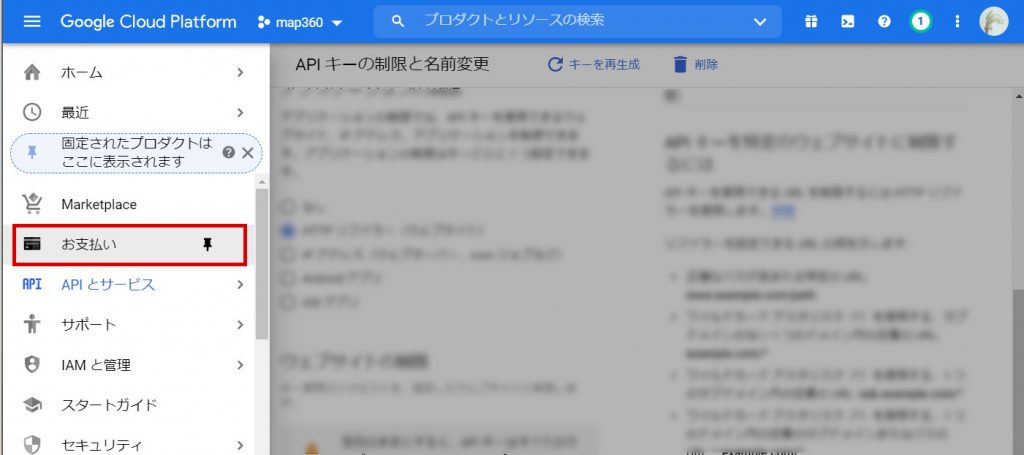
メニューをクリックし、「お支払い」を選択します。
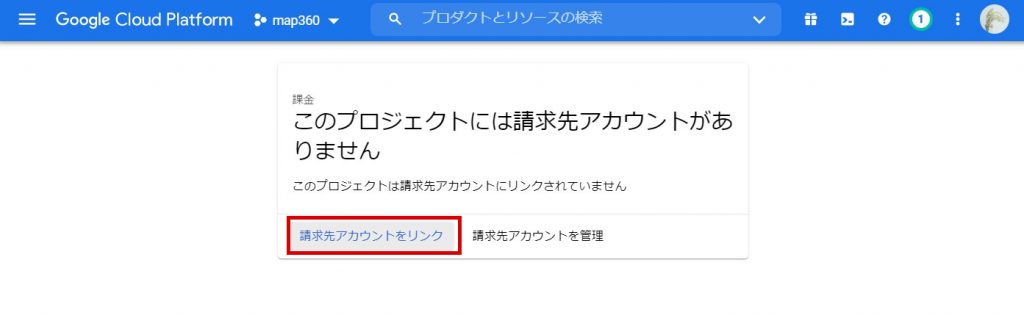
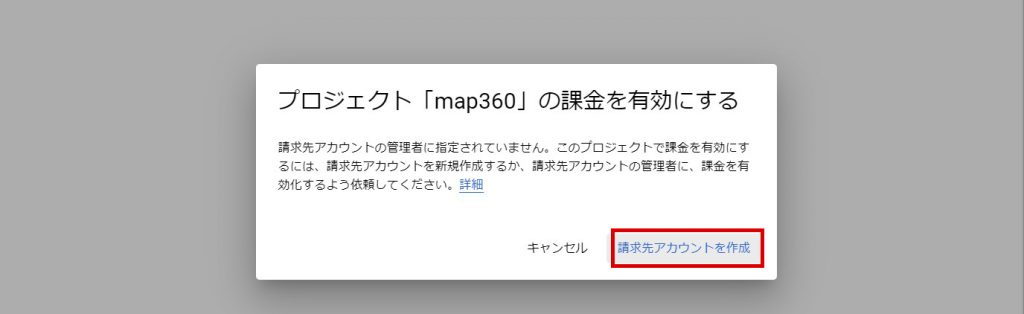
クレジットカード登録をしていないとこのような表示が出てきます。
「請求先アカウントをリンク」を選択し、クレジットカード情報を登録します。
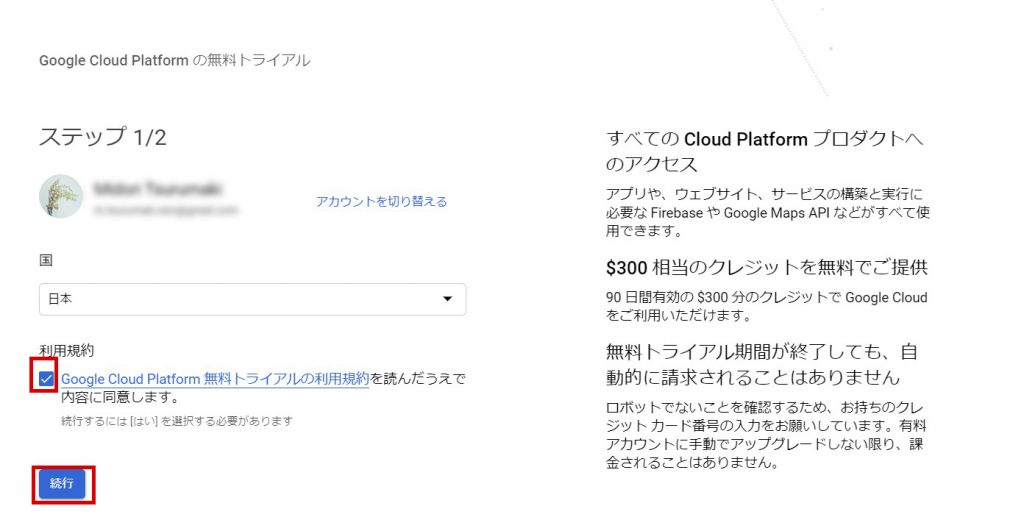
無料トライアルの画面に移動します。利用規約に同意をし、続行をクリックします。
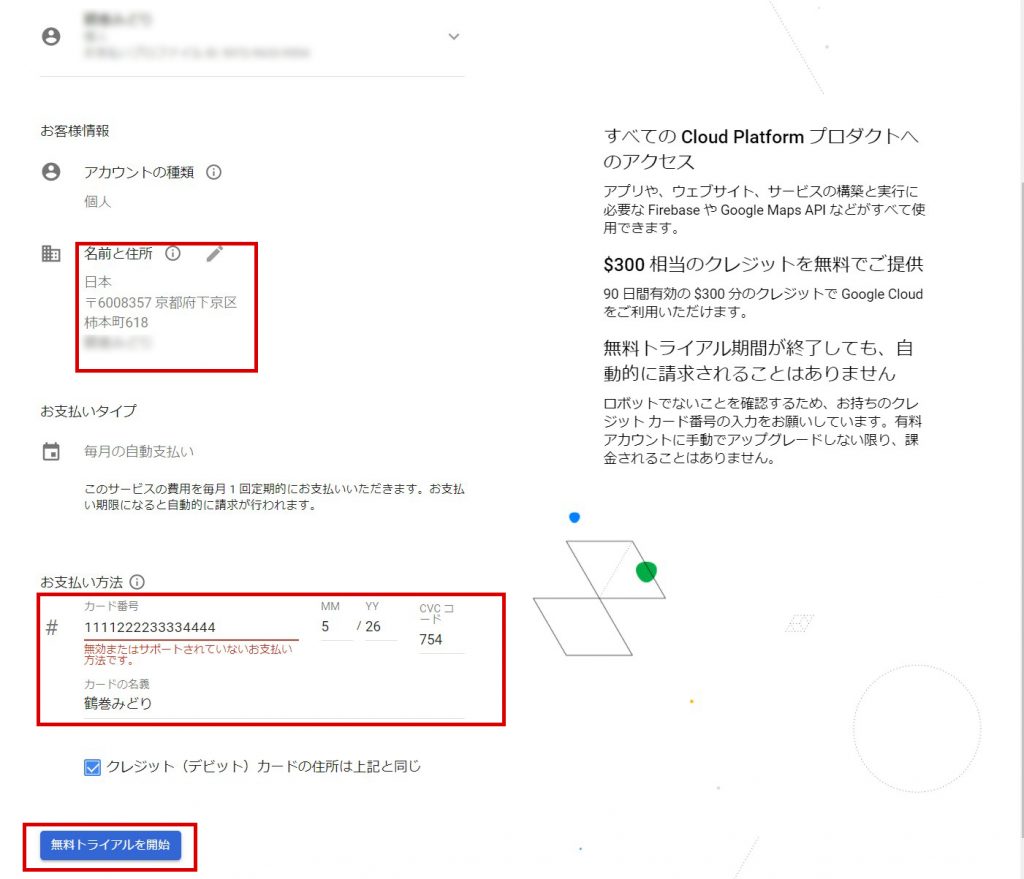
名前と住所、クレジットカード情報を入力し、「無料トライアルを開始」をクリックします。
アラートの設定
予算金額に達するとメールが自動的に送られる設定をします。
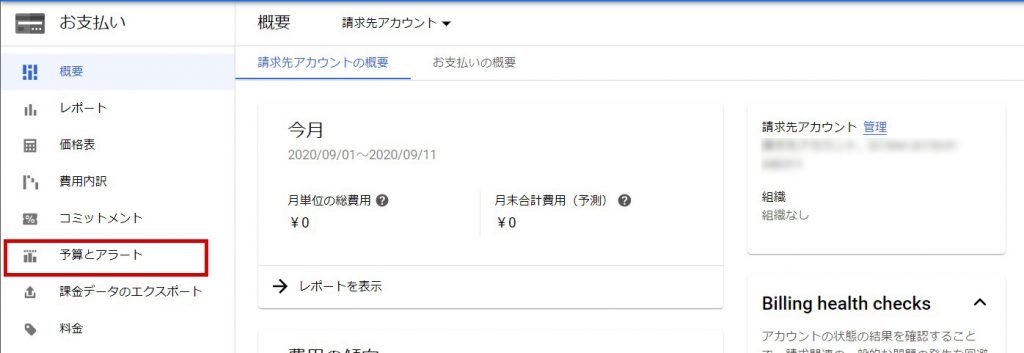
メニューにてお支払いを選択し、メニュー欄の「予算とアラート」を選択します。
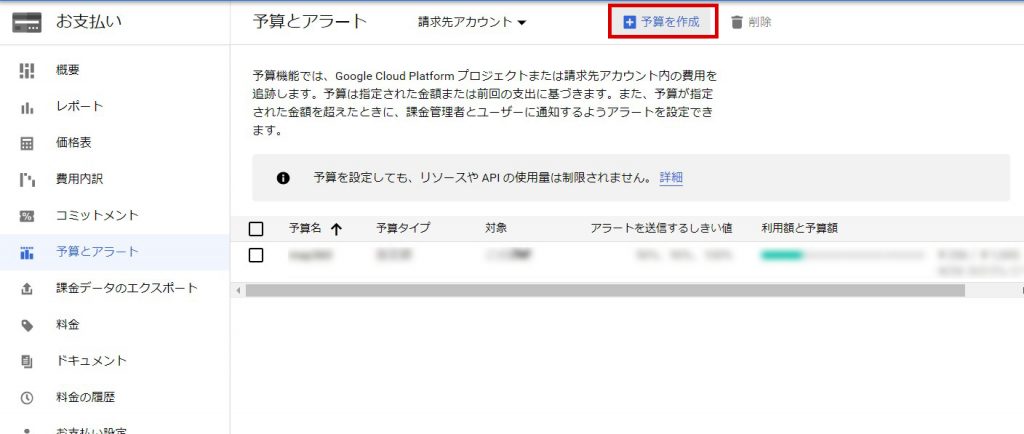
「予算を作成」をクリックし、新規に設定を行います。
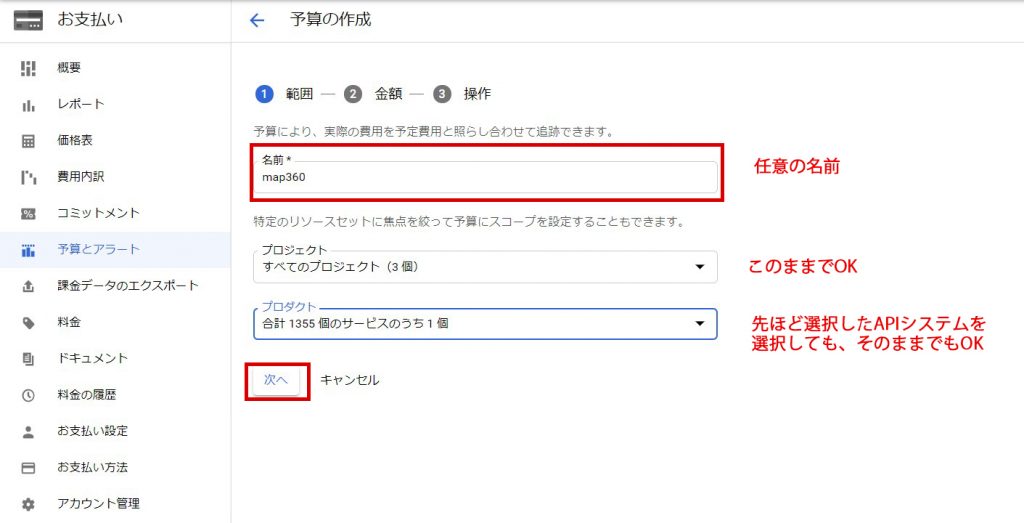
任意の名前を入力し、「次へ」をクリックします。プロジェクトやプロダクトは特に設定しなくても問題ありません。
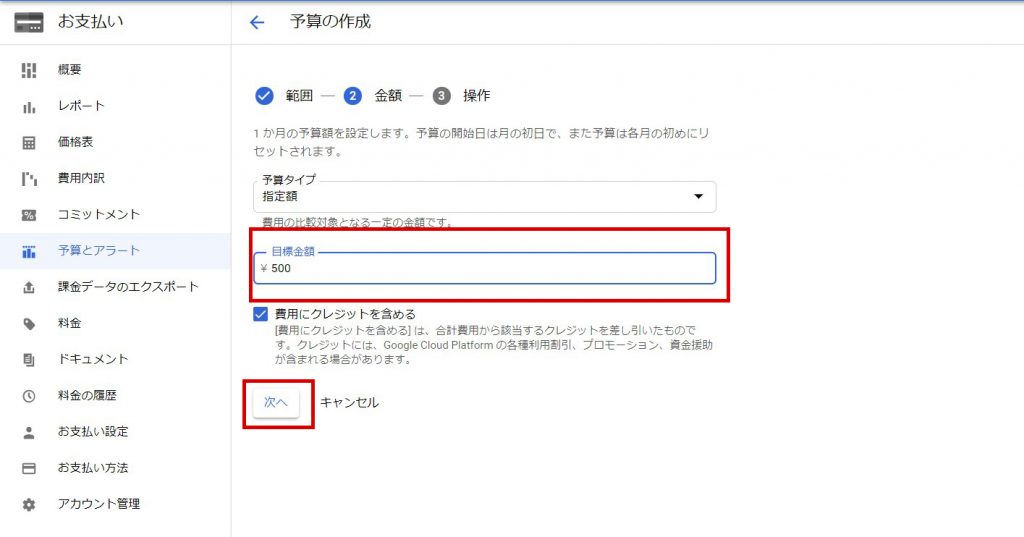
金額を設定します。設定金額は自由です。

予算の割合を確認します。初期設定のままで問題はありません。最後に「終了」をクリックします。これにて登録作業は完了です。
APIキーの提出
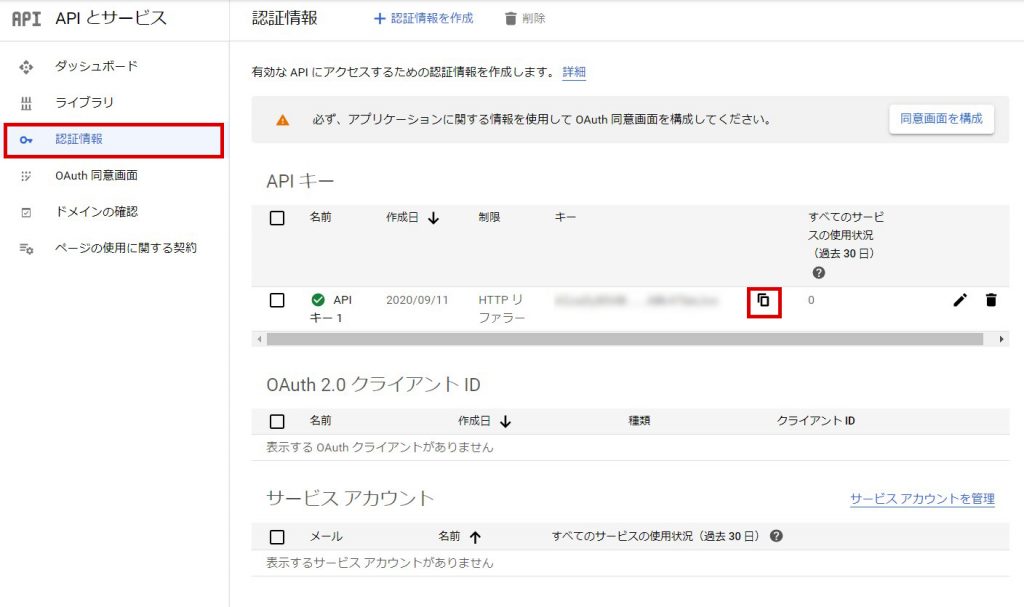
メニューの「APIとサービス」にて先ほど作成したAPIキーをコピーします。
キーは複雑な文字の組み合わせになっているので、手打ちではなくコピー&ペーストでメールなどにてお知らせください。
